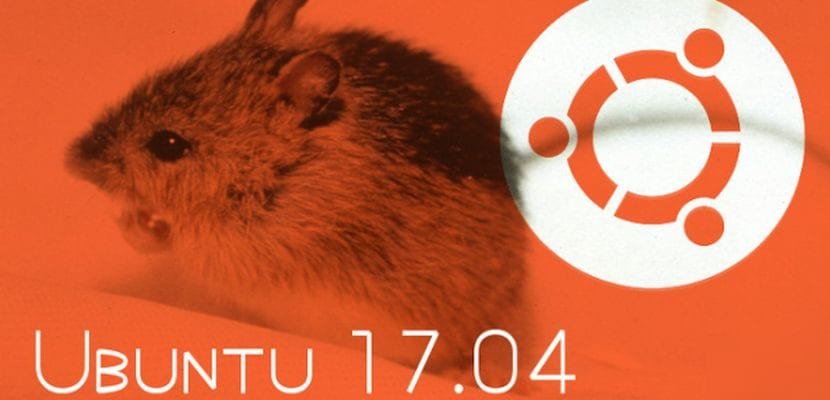
ಉಬುಂಟು ಟ್ವೀಕ್ ಮತ್ತು ಯೂನಿಟಿ ಟ್ವೀಕ್ ಟೂಲ್ ಉಬುಂಟುಗಾಗಿ ಎರಡು ಗ್ರಾಹಕೀಕರಣ ಸಾಧನಗಳು ಅದನ್ನು ಈಗ ಉಬುಂಟು 17.04 (ಜೆಸ್ಟಿ ಜಪಸ್) ನಲ್ಲಿ ಪಿಪಿಎ ಮೂಲಕ ಸ್ಥಾಪಿಸಬಹುದು, ಇದು ಉಬುಂಟು ಡೆಸ್ಕ್ಟಾಪ್ ಆಗಿರುವ ಯೂನಿಟಿಯ ಸಾಮಾನ್ಯ ನೋಟವನ್ನು ಬದಲಾಯಿಸಲು ಮತ್ತು ಸಂಪಾದಿಸಲು.
ಅಲ್ಲಿರುವ ಎಲ್ಲಾ ಗ್ರಾಹಕೀಕರಣ ಸಾಧನಗಳಲ್ಲಿ, ಯೂನಿಟಿ ಟ್ವೀಕ್ ಟೂಲ್ ಮತ್ತು ಉಬುಂಟು ಟ್ವೀಕ್ ಎರಡು ಜನಪ್ರಿಯವಾಗಿವೆ, ಆದರೆ ಕೆಟ್ಟ ಸುದ್ದಿ ಅದು ಉಬುಂಟು ಟ್ವೀಕ್ ಅಭಿವೃದ್ಧಿಪಡಿಸುವುದನ್ನು ನಿಲ್ಲಿಸಿದೆ ಕಳೆದ ವರ್ಷ, ಇದೀಗ ಇದೀಗ ಇದು ಯಾವುದೇ ಹೊಸ ವೈಶಿಷ್ಟ್ಯಗಳನ್ನು ಸ್ವೀಕರಿಸಿಲ್ಲ ಆದರೆ ಇದು ಇನ್ನೂ ಉತ್ತಮ ಸಾಧನವಾಗಿದೆ.
ಉಬುಂಟು ಟ್ವೀಕ್
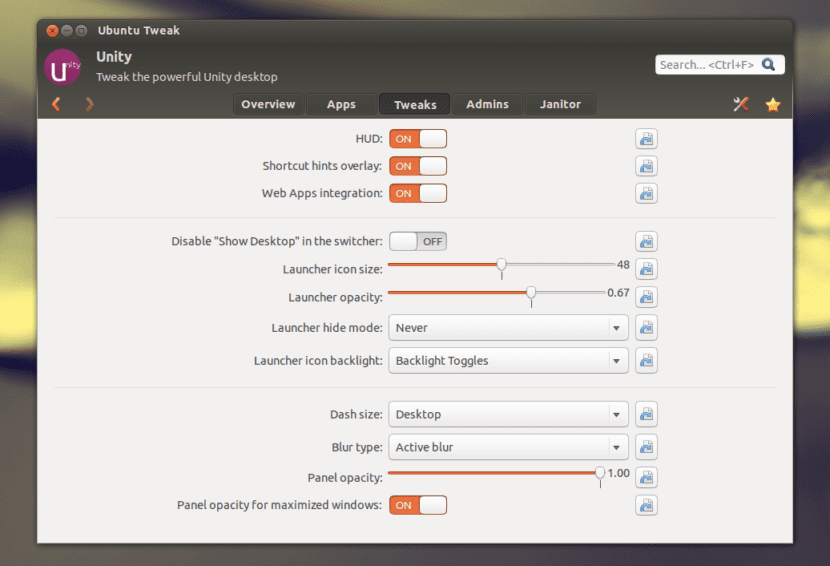
ಉಬುಂಟು ಟ್ವೀಕ್ನೊಂದಿಗೆ ನಿಮ್ಮ ಡೆಸ್ಕ್ಟಾಪ್ ಅನ್ನು ಈ ಕೆಳಗಿನಂತಹ ಕಾರ್ಯಗಳೊಂದಿಗೆ ಕಸ್ಟಮೈಸ್ ಮಾಡಲು ಸಾಧ್ಯವಿದೆ:
- ಮೂಲ ಸಿಸ್ಟಮ್ ಮಾಹಿತಿಯನ್ನು ವೀಕ್ಷಿಸಿ (ಲೇ layout ಟ್, ಕರ್ನಲ್, ಸಿಪಿಯು, ಮೆಮೊರಿ)
- ಗ್ನೋಮ್ ಸೆಷನ್ ನಿಯಂತ್ರಣ
- ಸ್ವಯಂಚಾಲಿತ ಅಪ್ಲಿಕೇಶನ್ ಪ್ರಾರಂಭ
- ಸ್ಪ್ಲಾಶ್ ಪರದೆಯನ್ನು ಕಸ್ಟಮೈಸ್ ಮಾಡಿ
- ಕಾಂಪಿಜ್ ಪರಿಣಾಮಗಳನ್ನು ಹೊಂದಿಸಿ
- ನಾಟಿಲಸ್ ಆದ್ಯತೆಗಳನ್ನು ಹೊಂದಿಸಿ
- ಸಿಸ್ಟಮ್ ಶಕ್ತಿಯನ್ನು ನಿರ್ವಹಿಸಿ
- ಡೆಸ್ಕ್ಟಾಪ್ ಐಟಂಗಳನ್ನು ತೋರಿಸಿ ಮತ್ತು ಮರೆಮಾಡಿ: ಐಕಾನ್ಗಳು, ಸಂಪುಟಗಳು, ಅನುಪಯುಕ್ತ, ನೆಟ್ವರ್ಕ್ ಐಕಾನ್
- ಸಿಸ್ಟಮ್ ಸುರಕ್ಷತೆಯನ್ನು ಸ್ಥಾಪಿಸಿ
- ಮೂರನೇ ವ್ಯಕ್ತಿಯ ಅಪ್ಲಿಕೇಶನ್ಗಳನ್ನು ಸ್ಥಾಪಿಸಿ
- ಗ್ನೋಮ್ ಪ್ಯಾನಲ್ ಆದ್ಯತೆಗಳನ್ನು ಮಾರ್ಪಡಿಸಿ
- ಸಿಸ್ಟಮ್ ಸ್ವಚ್ clean ಗೊಳಿಸುವಿಕೆಯನ್ನು ಮಾಡಿ: ಅನಗತ್ಯ ಪ್ಯಾಕೇಜುಗಳು ಮತ್ತು ಸಂಗ್ರಹ
- ಕೀಬೋರ್ಡ್ ಶಾರ್ಟ್ಕಟ್ಗಳನ್ನು ಹೊಂದಿಸಿ
ಅಪ್ಲಿಕೇಶನ್ ಇನ್ನು ಮುಂದೆ ಅಧಿಕೃತವಾಗಿ ಲಭ್ಯವಿಲ್ಲದಿದ್ದರೂ ಸಹ, ನೀವು ಮಾಡಬಹುದು ಲಾಂಚ್ಪ್ಯಾಡ್ನಿಂದ ಡೌನ್ಲೋಡ್ ಮಾಡಿ ಅದನ್ನು ನಿಮ್ಮ ಕಂಪ್ಯೂಟರ್ನಲ್ಲಿ ಹಸ್ತಚಾಲಿತವಾಗಿ ಕಂಪೈಲ್ ಮಾಡಲು.
ನೀವು ಅನುಸ್ಥಾಪನಾ ಪ್ಯಾಕೇಜ್ ಅನ್ನು ಡೌನ್ಲೋಡ್ ಮಾಡಿದ ನಂತರ, ಉಬುಂಟು ಸಾಫ್ಟ್ವೇರ್ ಮೂಲಕ ಅದನ್ನು ಸ್ಥಾಪಿಸಲು ಬಟನ್ ಕ್ಲಿಕ್ ಮಾಡಿ. ಟರ್ಮಿನಲ್ ಮೂಲಕ ಉಬುಂಟು ಟ್ವೀಕ್ ಟೂಲ್ ಅನ್ನು ಸ್ಥಾಪಿಸಲು ನೀವು ಈ ಕೆಳಗಿನ ಆಜ್ಞೆಗಳನ್ನು ಸಹ ಚಲಾಯಿಸಬಹುದು:
sudo apt-get update</pre> sudo dpkg -i ~/Downloads/ubuntu-tweak_0.8.8-*.deb; sudo apt -f install
ಸ್ಥಾಪಿಸಿದ ನಂತರ, ನೀವು ಉಬುಂಟು ಡ್ಯಾಶ್ನಿಂದ ಅಪ್ಲಿಕೇಶನ್ ಅನ್ನು ತೆರೆಯಬಹುದು.
ಯೂನಿಟಿ ಟ್ವೀಕ್ ಟೂಲ್

ಯೂನಿಟಿ ಟ್ವೀಕ್ ಟೂಲ್ನೊಂದಿಗೆ ನೀವು ಡೆಸ್ಕ್ಟಾಪ್ನ ಎಲ್ಲಾ ಕಾರ್ಯಗಳನ್ನು ಪ್ರಾಯೋಗಿಕವಾಗಿ ಕಾನ್ಫಿಗರ್ ಮಾಡಲು ಸಾಧ್ಯವಾಗುತ್ತದೆ ಯೂನಿಟಿಥೀಮ್ಗಳು, ಐಕಾನ್ಗಳು, ಕರ್ಸರ್ ಅಥವಾ ಫಾಂಟ್ಗಳನ್ನು ಒಳಗೊಂಡಂತೆ. ಇದಲ್ಲದೆ, om ೂಮ್, ಅನಿಮೇಷನ್, ಕಾರ್ಯಕ್ಷೇತ್ರಗಳು ಮತ್ತು ಹೆಚ್ಚಿನದನ್ನು ಹೊಂದಿಸುವ ಸಾಧ್ಯತೆಯೊಂದಿಗೆ ವಿಂಡೋ ಮ್ಯಾನೇಜರ್ಗೆ ಆಯ್ಕೆಗಳಿವೆ.
ಮತ್ತೊಂದೆಡೆ, ಯೂನಿಟಿ ಟ್ವೀಕ್ ಟೂಲ್ ಸಹ ನಿಮಗೆ ಅನುಮತಿಸುತ್ತದೆ ಲಾಂಚರ್ ಅನ್ನು ಪರದೆಯ ಕೆಳಭಾಗಕ್ಕೆ ಸರಿಸಿ.
ಉಬುಂಟು 17.04 ಮತ್ತು ಇತರ ಉಬುಂಟು ವ್ಯವಸ್ಥೆಗಳಲ್ಲಿ ಯೂನಿಟಿ ಟ್ವೀಕ್ ಟೂಲ್ ಅನ್ನು ಸ್ಥಾಪಿಸಲು ಟರ್ಮಿನಲ್ನಲ್ಲಿ ಈ ಕೆಳಗಿನ ಆಜ್ಞೆಯನ್ನು ಚಲಾಯಿಸಿ:
sudo apt-get update</pre> sudo apt install unity-tweak-tool
ಸ್ನೇಹಿತರು, ನಾವು ಈ ಅರ್ಜಿಯನ್ನು ಹುಡುಕುತ್ತಿದ್ದೇವೆ, ಉಬುಂಟು 16 ಡಿ ಲಾ ಸ್ಕ್ವೈರೆಲ್ನಲ್ಲಿ ಅಂತಿಮವಾಗಿ, ಇದು ಅದ್ಭುತವಾಗಿದೆ (64-ಬಿಟ್ ಕಂಪ್ಯೂಟರ್ನಲ್ಲಿ; ನಾವು ಅದನ್ನು 32-ಬಿಟ್ ಒಂದರಲ್ಲಿ ಪರೀಕ್ಷಿಸುತ್ತೇವೆ); ಉಬುಂಟು ಅನ್ನು ಕಸ್ಟಮೈಸ್ ಮಾಡಲು ಉತ್ತಮ ಸಾಧನ ಮತ್ತು ಇದು ಉತ್ತಮ ಕ್ಲೀನರ್ ಆಗಿದೆ (ಇದು ಬಹುಶಃ ಇತರ ಲಿನಕ್ಸ್ ವಿತರಣೆಗಳಲ್ಲೂ ಸಹ ಕೆಲಸ ಮಾಡುತ್ತದೆ, ನಮ್ಮ ಒಡನಾಡಿಗಳಿಗೆ ಡೆಬಿಯನ್, ಮಿಂಟ್, ರೆಡ್ ಹ್ಯಾಟ್, ಓಪನ್ ಸ್ಯೂಸ್, ಫೆಡೋರಾ, ಆರ್ಚ್ ಮತ್ತು ಎಲ್ಲಾ ಕ್ಯೂಗಳು ಅಸ್ತಿತ್ವದಲ್ಲಿವೆ; ಅವು ಅಸ್ತಿತ್ವದಲ್ಲಿಲ್ಲ; ಪುರಾವೆ ಮಾಡುವ ಮೂಲಕ ಏನು ಕಳೆದುಕೊಳ್ಳಬಹುದು)
ಇದು ಕರುಣಾಜನಕ ಪ್ರಶ್ನೆ 'ಯೋಜನೆಯನ್ನು ಅಭಿವೃದ್ಧಿಪಡಿಸುವುದನ್ನು ನಿಲ್ಲಿಸಲಾಗಿದೆ; ನಾವು ಅದನ್ನು ಹಿಂತಿರುಗಿಸಲು ಪ್ರೋತ್ಸಾಹಿಸುತ್ತೇವೆ ಎಂದು ನಾವು ಭಾವಿಸುತ್ತೇವೆ, ಯಾರು ನಿಮಗೆ ತಿಳಿದಿರಬಹುದು, ನಾವು ನಿಮಗೆ ಹಸ್ತಾಂತರಿಸುತ್ತೇವೆ (ನಾವು ದಿಂಬಿನೊಂದಿಗೆ ಸಮಾಲೋಚಿಸುತ್ತೇವೆ)